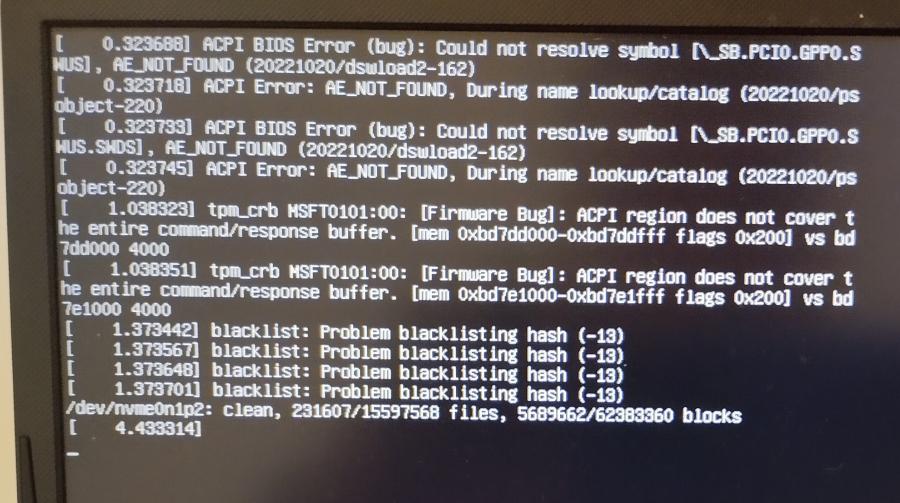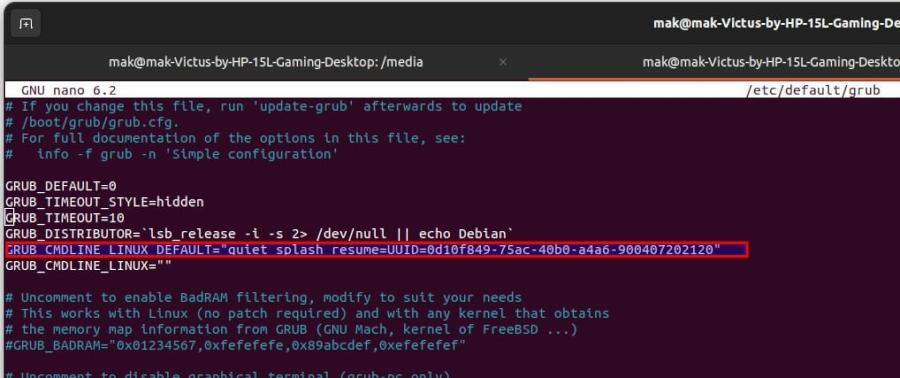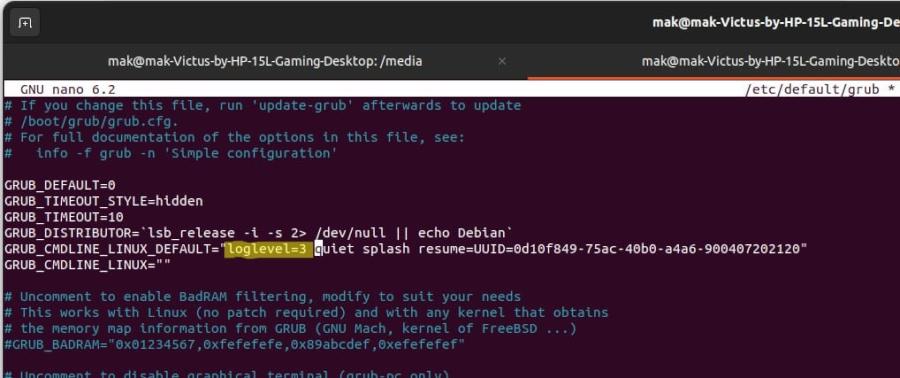Aujourd’hui, les grandes entreprises et administrations publiques hésitent entre continuer à utiliser des logiciels propriétaires ou basculer vers les Logiciels Libres. Pourtant, la plupart des logiciels libres sont capables de bien traiter les données issues des logiciels propriétaire, et parfois avec une meilleur compatibilité.
C’est alors la barrière de la prise en main qui fait peur, et pourtant...
Les logiciels libres
L’aspect « Logiciel Libre » permet une évolution rapide et une plus grande participation des utilisateurs. Les aides et tutoriels foisonnent sur Internet ou sont directement inclus dans le logiciel lui-même.
Enfin, les concepteurs sont plus proches des utilisateurs, ce qui rend les logiciels libres plus agréable à utiliser et conviviaux.
Grâce à la disponibilité des logiciels libres, vous trouverez facilement des services de support techniques et la licence n’est plus un frein à l’utilisation de ces logiciels par votre personnel.
Notre support technique concerne essentiellement les logiciels libres, que ce soit sous forme de services ponctuels ou de tutoriels.
- Janvier 2024 -
Lors du démarrage de votre PC en Ubuntu, vous pouvez apercevoir un message d’erreur :
ACPI BIOS Error (bug) : Could not resolve sympbol, AE_NOT_FOUND
ACPI Error : AE_NOT_FOUND, Ruding name lookup/catalog
[Firmware Bug] : ACPI region doest not cover the entire command/response buffer
blacklist: Problem blacklisting hash (-13)
Cela ne bloque pas le chargement d’Ubuntu qui se déroule normalement.
Dans ce tutoriel, vous allez apprendre à quoi correspond ce bug et comment résoudre cette erreur de BIOS dans Ubuntu.
Qu’est-ce que l’ACPI BIOS Error
Une interface de gestion de l’alimentation et de la configuration entre un système d’exploitation et le matériel est définie par la norme industrielle connue sous le nom d’ACPI (Advanced Configuration and Power Interface). Elle est essentielle pour la découverte du matériel au démarrage, la gestion de l’alimentation et la configuration du système.
Ici le message indique une mauvaise gestion de l’énergie par Ubuntu.
Résoudre l’ACPI BIOS error dans Ubuntu
Ignorer le message d’erreur
Cette erreur n’a aucun impact sur le fonctionnent d’Ubuntu.
Vous pouvez donc tout simplement l’ignorer.
Masquer le message d’erreur d’Ubuntu via GRUB
Vous pouvez modifier la configuration d’Ubuntu, afin de réduire le niveau de bavard.
Cela va masquer cette erreur de l’ACPI.
- Tout d’abord, nous devons éditer le fichier GRUB. Ouvrez donc le terminal et tapez la commande suivante :
sudo nano /etc/default/grub
- Identifiez la ligne commençant par GRUB_CMDLINE_LINUX_DEFAULT, par exemple, du type :
GRUB_CMDLINE_LINUX_DEFAULT="quiet splash"
- En début du paramètre, ajoutez loglevel=3 par exemple comme ceci :
GRUB_CMDLINE_LINUX_DEFAULT="loglevel=3 quiet splash"
- Appuyez sur CTRL+X, Y, puis sur Enter pour enregistrer et fermer le fichier.
- Exécutez ensuite la commande suivante pour mettre à jour la configuration de GRUB :
sudo update-grub
- Enfin, redémarrez le système. L’ACPI est maintenant désactivé.
Désactiver l’ACPI
La méthode la plus simple consiste à désactiver l’ACPI. Ce n’est cependant pas conseillé, car l’ACPI est essentiel pour la configuration du système et la gestion de l’énergie. Sa désactivation peut entraîner d’autres problèmes. Les étapes à suivre sont les suivantes.
- Editez à nouveau le fichier de configuration de GRUB :
sudo nano /etc/default/grub
- Dans l’entrée GRUB_CMDLINE_LINUX_DEFAULT, cette fois-ci, ajoutez acpi=off à la fin de la ligne. La ligne devient alors
GRUB_CMDLINE_LINUX_DEFAULT="quiet splash acpi=off"
- Appuyez sur Ctrl+X, Y, puis sur Enter pour enregistrer et fermer le fichier.
- Exécutez ensuite la commande suivante pour mettre à jour GRUB :
sudo update-grub
- Enfin, redémarrez le système. L’ACPI est maintenant désactivé.
Mettre à jour le BIOS
Enfin dans certains cas, pour résoudre ce bug ACPI, mettre à jour le BIOS.
En installant la dernière version, cela peut corriger des problèmes de gestion de l’énergie.
Pour obtenir la version de votre BIOS, utilisez la commande suivante :
sudo dmidecode -s bios-version
Connectez-vous ensuite au site du fabriquant de votre PC ou de la carte mère.
Vérifiez ensuite si des mises à jour sont disponibles.
Plus de détails :
L’article ACPI BIOS Error dans Ubuntu est apparu en premier sur malekal.com.
site informatique Windows 11, Windows 10, Virus et Linux (Ubuntu, Debian)
Utiliser Tmux sur Linux avec des exemples
 - Août 2024 -
- Août 2024 -
Les administrateurs système doivent souvent travailler sur plusieurs consoles et apprécient donc de pouvoir passer de l’une à l’autre en un clin (...)
Installer VirtualBox sur Ubuntu ou Debian
 - Janvier 2024 -
- Janvier 2024 -
VirtualBox est un gestionnaire de machines virtuelles open source.Il est donc disponible dans la plupart des distributions Linux et notamment (...)
Les notifications d’Ubuntu : les afficher, les désactiver
 - Janvier 2024 -
- Janvier 2024 -
Ubuntu, comme tout système d’exploitation moderne, possède un mécanisme de notification.Le système ou des applications peuvent afficher des (...)
Linux : redimensionner des images
 - Décembre 2023 -
- Décembre 2023 -
Vous avez besoin de redimensionner des images sous Linux mais vous ne savez pas par où commencer.Que vous soyez en graphique ou en terminal, il (...)
Convert Linux : convertir, redimensionner des images
 - Décembre 2023 -
- Décembre 2023 -
convert est un outil en ligne de commande utilisé pour convertir des formats d’image ou redimensionner des images et effectuer d’autres (...)